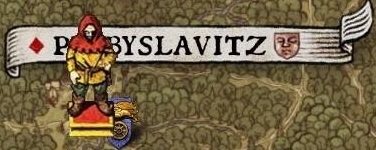Overview
Достала вечная загрузка при диалогах и прогружающиеся текстуры? Вам сюда!
Описание
Этот небольшой твик заставляет дольше держать текстуры в памяти и увеличивает дальность лодов, отчего у вашего компьютера будет больше времени на прогрузку текстур. Также это частично решит проблему долгих загрузок перед диалогами, так как текстуры уже будут в памяти.
Игра будет проверять, что все текстуры прогрузились при загрузке уровня, поэтому эта загрузка может продлиться дольше. Настройки также могут слегка понизить производительность на слабых компьютерах, так как понадобится больше памяти. Зато снизятся подтормаживания и фризы, если игра расположена на медленном HDD.
Шаг 1
Для Steam версии:
1. Зайдите в папку с игрой (правая кнопка по игре в библиотеке -> “Свойства” -> Вкладка “Локальные файлы” -> “Посмотреть локальные файлы…”)
2. Создайте файл user.cfg (Правая кнопка мыши -> “Создать” -> “Текстовый документ” и переименуйте .txt в .cfg, если расширения файлов не отображаются, найдитете сверху окна папки вкладку “Вид” и поставьте галку напротив “Расширения имен файлов” (для Windows 10)) и впишите в него следующие данные:
Если игра на SSD:
Если игра на обычном жестком диске (HDD):
Если вы уже создавали user.cfg для каких-то других целей, то просто добавьте в него эти строки.
3. Правая кнопка мыши по игре в библиотеке Steam -> “Установить параметры запуска…”
Вписываете туда это:
Для GoG версии (и понятно каких еще):
Зайдите в папку с игрой, создайте user.cfg по инструкции выше. Создайте ярлык KingdomCome.exe на рабочем столе, если у вас его нет (…Kingdom Come DeliveranceBinWin64KingdomCome.exe), зайдите в свойства и поле “Объект” после кавычек через пробел пропишите:
Выглядеть это должно для примера так:
Шаг 2
Некоторые параметры нужно подогнать под вашу систему, откройте user.cfg любым текстовым редактором и измените следующее:
Измените значение видеопамяти под вашу видеокарту, по умолчанию прописаны под 4 Gb.
Помните, 1 Gb = 1024 Mb.
Измените скорость вашего жесткого диска, по умолчанию прописано 180 Mb/s.
Установите ограничение по времени, в течении которого неактивные текстуры остаются в памяти, значение в секундах. Можно оставить как есть.
Установите объем оперативной памяти, доступной для игры, например 7Gb.
Опцонально: Если производительность сильно снизится, можете попробовать понизиь диапазон прогружаемых текстур r_TexturesStreamingMipBias до -2 или -1
Важное заключение
Не меняйте ползунки LOD’ов текстур, раститительности и объектов во время игры, это может привести к вылету. Также не грузите игру из главного меню после смены настройки LOD’ов, это тоже может привести к вылету.
Чтобы сменить настройки LOD’ов без риска вылета, проделайте следующее:
Запустите игру.
Настройте ползунки по своему усмотрению.
Вернитесь обратно в главное меню с применением изменений.
Перезагрузите игру.
Также, если вы уже экспериментировали с user.cfg, убедитесь, что параметр r_silhouettePOM = 1 НЕ прописан. Если это так, откройте консоль в игре и пропишите r_silhouettePOM = 0, после этого удалите r_silhouettePOM = 1 из user.txt. Иначе многие объекты не будут отображаться.
Если вам помогло, поддержите, пожалуйста, мой https://www.youtube.com/channel/UCRbyCA4nZRK1vzTK964YYZw и кураторскую страницу с обзорами. Сугубо добровольно, в любом случае, спасибо за внимание.